Khắc phục: Tôi không thể tắt Tìm kiếm thịnh hành trên Google

Nếu bạn không thể tắt các tìm kiếm thịnh hành trên Google Chrome, hãy thử các phương pháp như xóa bộ nhớ cache, chặn cookie và cập nhật trình duyệt.

Facebook tiếp tục thống trị không gian mạng xã hội. Hàng triệu người sử dụng ứng dụng Facebook để đăng thông tin cập nhật và giữ liên lạc với bạn bè ảo của họ. Tuy nhiên, sẽ rất khó chịu nếu Facebook liên tục đăng xuất bạn trong khi bạn đang cố gắng đăng cập nhật hoặc nhận xét.
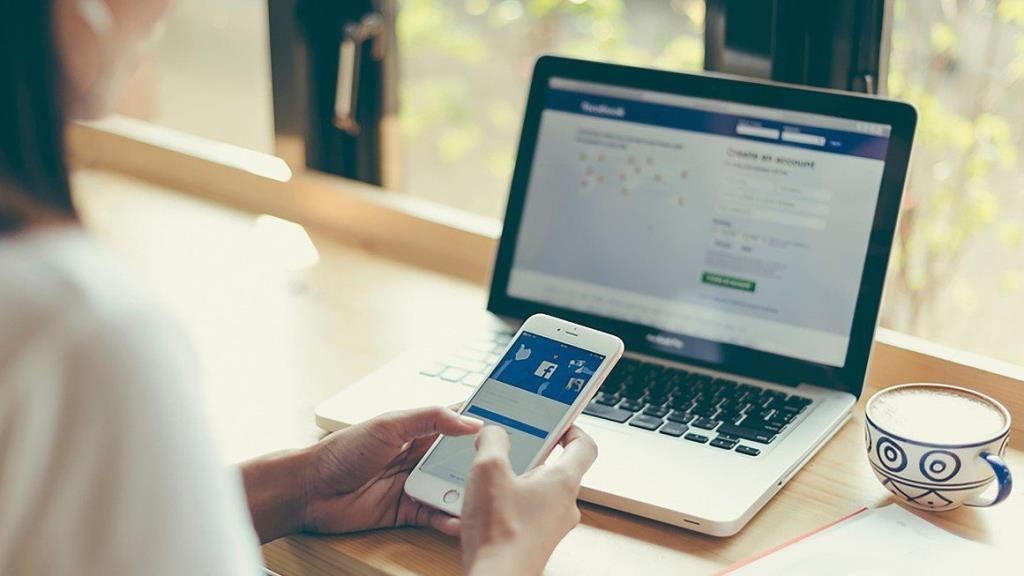
Chúng tôi dành quá nhiều thời gian để sử dụng Facebook và rất có thể gặp phải vấn đề như vậy. Cho dù Facebook đang đăng xuất bạn như một biện pháp bảo mật hay do sự cố ứng dụng, bạn có thể khắc phục sự cố và khắc phục điều đó bằng cách sử dụng các giải pháp trong bài đăng này.
1. Xóa bộ nhớ cache và cookie
Hầu hết các trang web ngày nay không hoạt động trừ khi bạn đã bật cookie trên trình duyệt của mình. Đôi khi dữ liệu bộ nhớ cache và cookie này có thể chồng chất và tạo ra sự cố, bao gồm cả việc ứng dụng Facebook đăng xuất bạn một cách bí ẩn. Trong những trường hợp như vậy, việc xóa bộ nhớ cache và cookie đó thường giúp giải quyết những vấn đề bất thường như vậy. Đây là cách để làm điều đó.
Bước 1: Nhấn tổ hợp phím Ctrl + Shift + Delete trên bàn phím của bạn để khởi chạy nhanh bảng Xóa dữ liệu duyệt web trong Chrome hoặc Edge.
Bước 2: Trong tab Cơ bản, sử dụng menu thả xuống bên cạnh Phạm vi thời gian để chọn Tất cả thời gian từ danh sách. Bây giờ hãy đánh dấu các hộp kiểm đọc 'Cookie và dữ liệu trang web khác' và 'Tệp và hình ảnh được lưu trong bộ nhớ cache'.
Cuối cùng, nhấp vào nút Xóa dữ liệu.
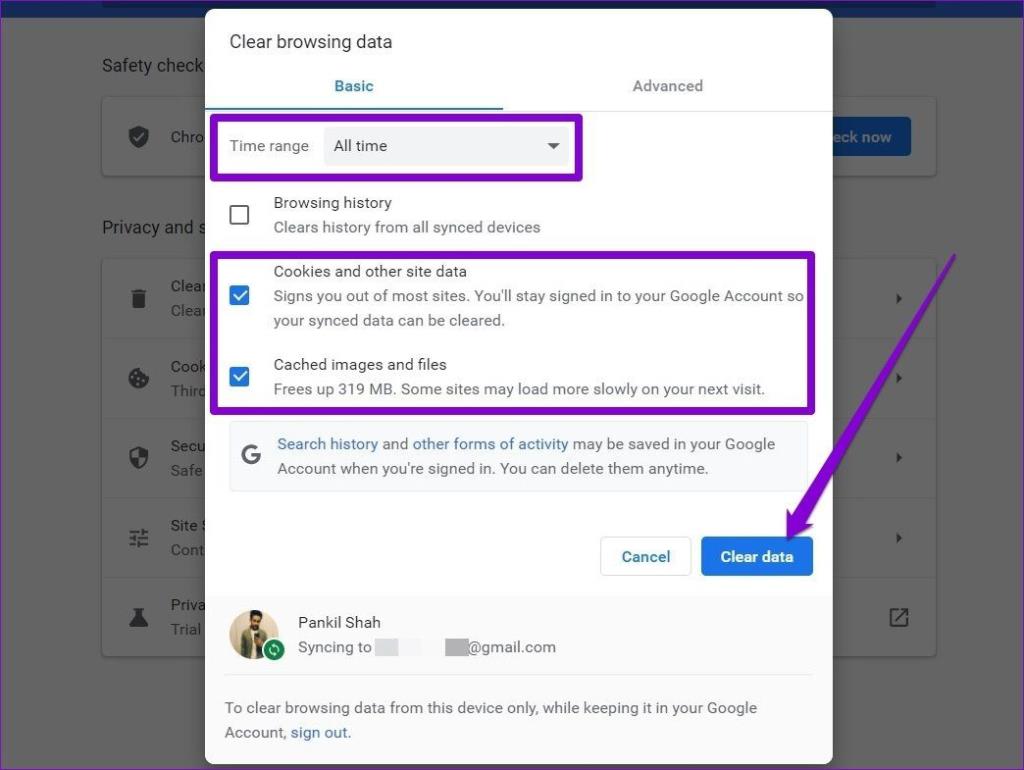
2. Thay đổi mật khẩu Facebook
Sự cố cũng có thể xảy ra nếu mật khẩu tài khoản Facebook của bạn bị xâm phạm. Ai đó cũng có thể đang cố gắng sử dụng cùng một tài khoản, đó là lý do tại sao Facebook liên tục đăng xuất bạn. Khi điều đó xảy ra, Facebook khuyên bạn nên thay đổi mật khẩu tài khoản của mình ngay lập tức. Đây là cách thực hiện.
Đăng nhập vào tài khoản Facebook của bạn trên trình duyệt web và điều hướng đến trang Cài đặt của Facebook. Nhấp vào Bảo mật & Đăng nhập từ ngăn bên trái. Trong phần Đăng nhập ở bên phải của bạn, nhấp vào tùy chọn Thay đổi mật khẩu.
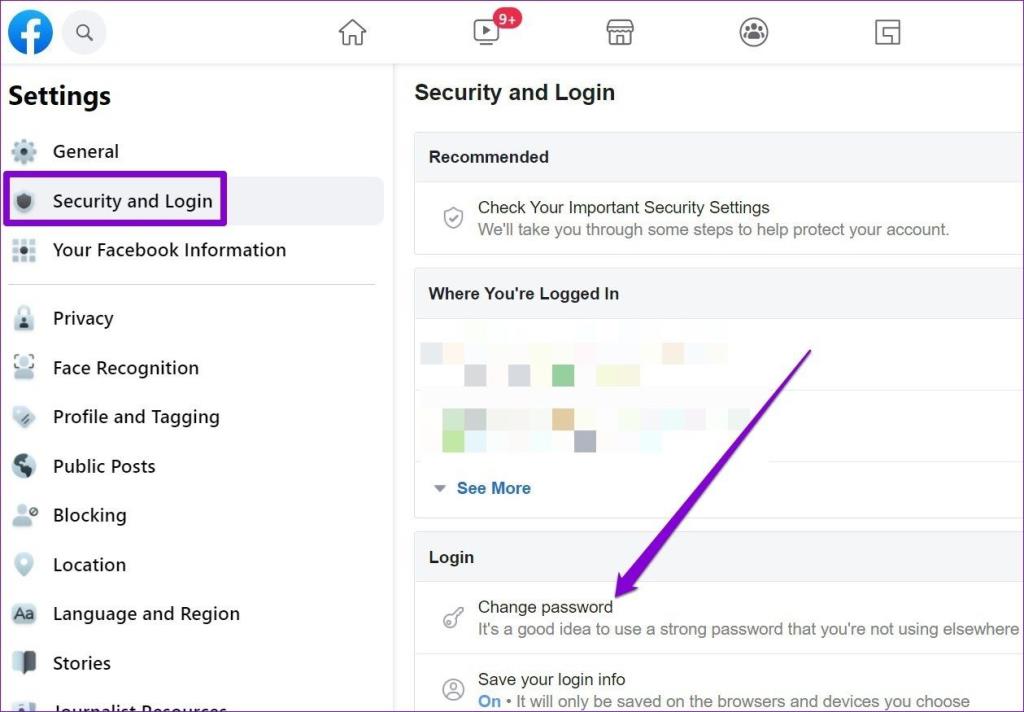
Để tránh những sự kiện như vậy trong tương lai, bạn có thể thử bảo mật tài khoản Facebook của mình bằng xác thực hai yếu tố .
3. Sử dụng Facebook Tự động Đăng nhập
Tự động đăng nhập là một tính năng hữu ích mà hầu hết tất cả các trang web đều cung cấp. Khi được bật, nó giúp bạn không phải nhập thông tin đăng nhập mỗi khi bạn sử dụng tài khoản của mình. Đây có thể không phải là phương pháp an toàn nhất khi sử dụng máy tính dùng chung, nhưng nếu bạn là người duy nhất sử dụng PC, bạn có thể bật nó để ngăn Facebook đăng xuất bạn.
4. Xóa quyền truy cập của bên thứ ba
Gần đây bạn có liên kết ứng dụng của bên thứ ba với tài khoản Facebook của mình không? Nếu vậy, rất có thể những ứng dụng đó là lý do khiến Facebook liên tục đăng xuất bạn.
Để xóa quyền truy cập của các ứng dụng bên thứ ba này khỏi Facebook, hãy đăng nhập vào tài khoản Facebook của bạn trong trình duyệt web. Sau đó, mở Cài đặt và chuyển đến tab Ứng dụng và trang web. Nhấp vào nút Xóa bên cạnh các ứng dụng đó để xóa quyền truy cập của chúng.
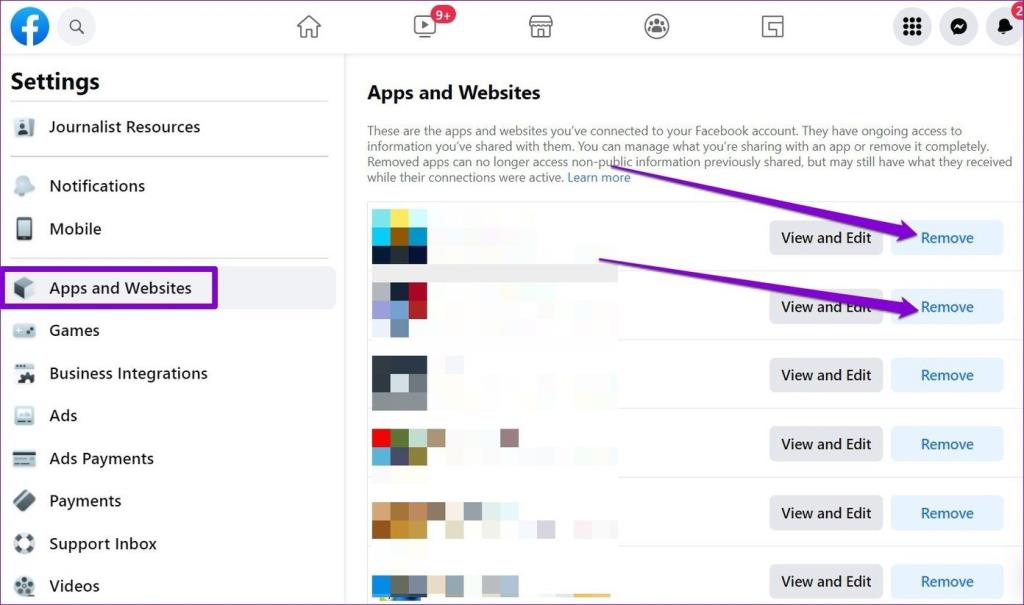
5. Tắt tiện ích mở rộng
Ngoài việc xóa quyền truy cập của bên thứ ba, nếu gần đây bạn đã cài đặt bất kỳ tiện ích mở rộng bên thứ ba mới nào trên trình duyệt của mình, thì vấn đề cũng có thể phát sinh. Bạn có thể thử tắt hoặc xóa chúng trong giây lát để kiểm tra xem điều đó có giải quyết được sự cố hay không.
Để xóa các tiện ích mở rộng trong Chrome, hãy nhập chrome: // extensions / và nhấn Enter. Tìm bất kỳ tiện ích mở rộng đáng ngờ nào hoặc những tiện ích mở rộng mà bạn không còn sử dụng nữa và nhấp vào nút Xóa để xóa chúng.
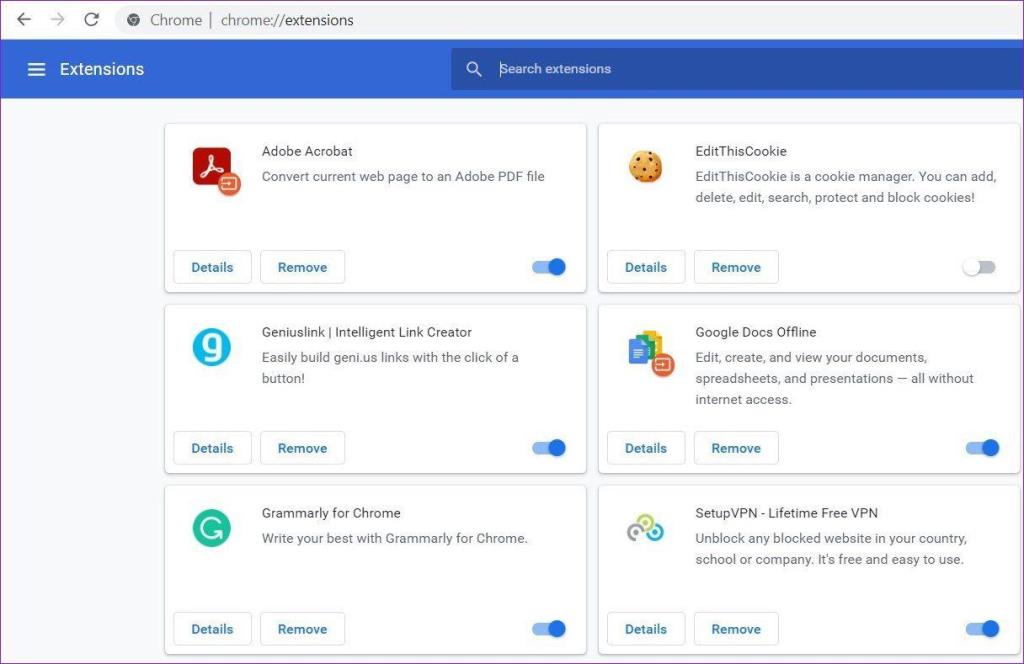
Trong Microsoft Edge, nhấp vào menu ba chấm ở góc trên cùng bên phải và chuyển đến Tiện ích mở rộng để tắt tiện ích mở rộng.
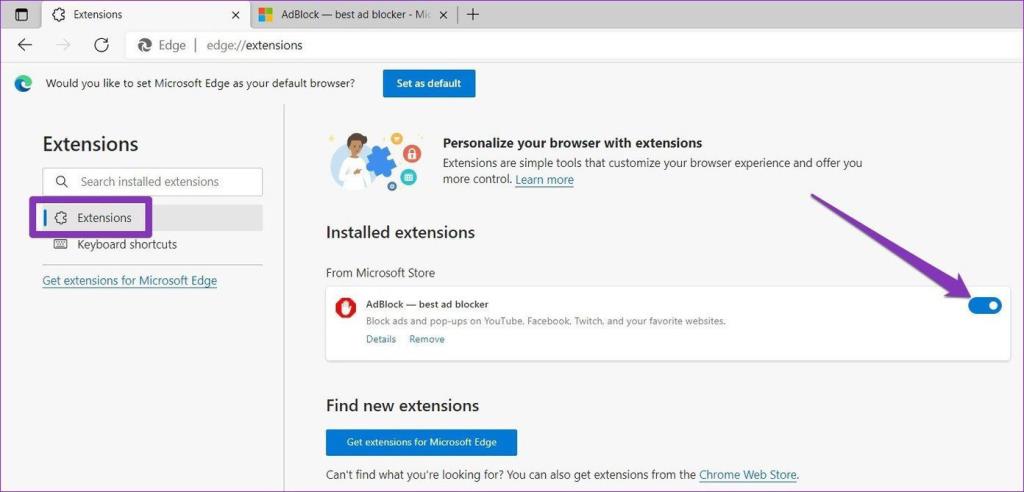
6. Xóa bộ nhớ đệm ứng dụng (Android)
Nếu bạn đang gặp phải sự cố cụ thể này trong ứng dụng di động của Facebook thì có thể do bộ đệm ứng dụng bị hỏng . Và xóa nó có thể là một ý kiến hay. Đây là cách để làm điều đó.
Bước 1: Khởi chạy ứng dụng Cài đặt trên điện thoại của bạn. Chuyển đến Ứng dụng và thông báo. Tìm ứng dụng Facebook trong danh sách.
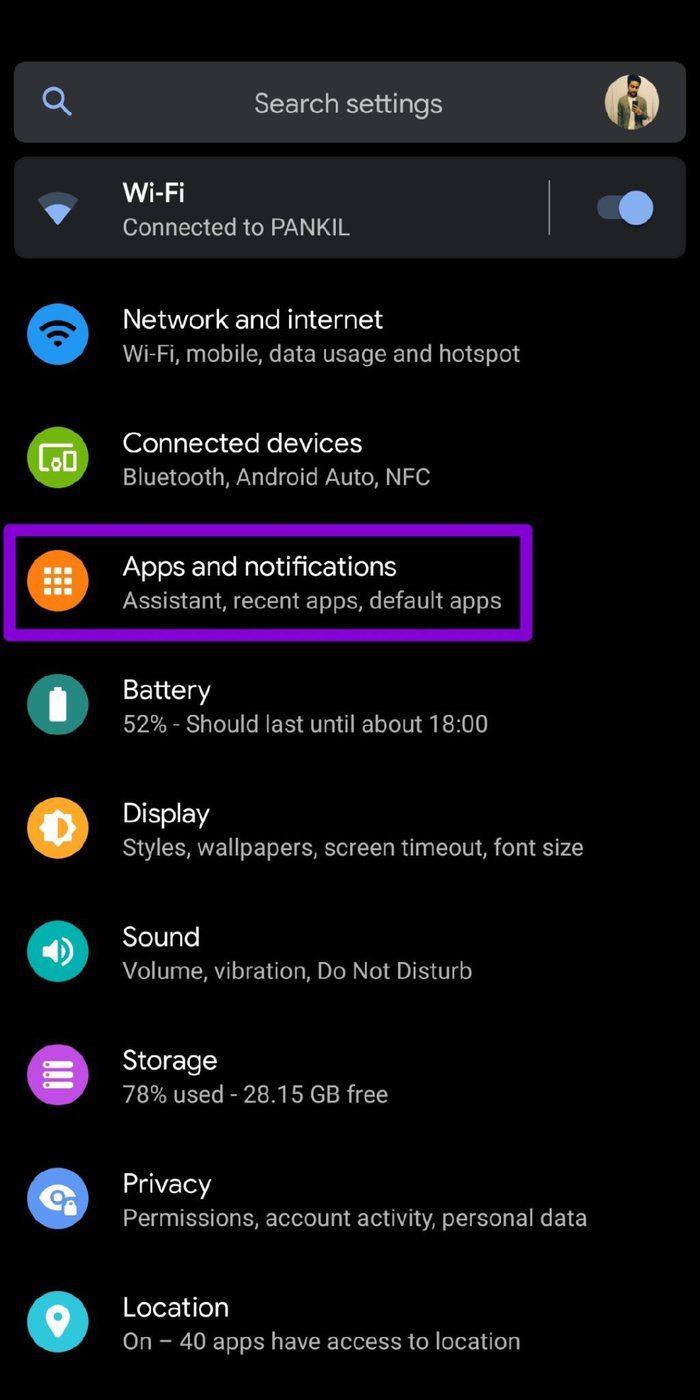
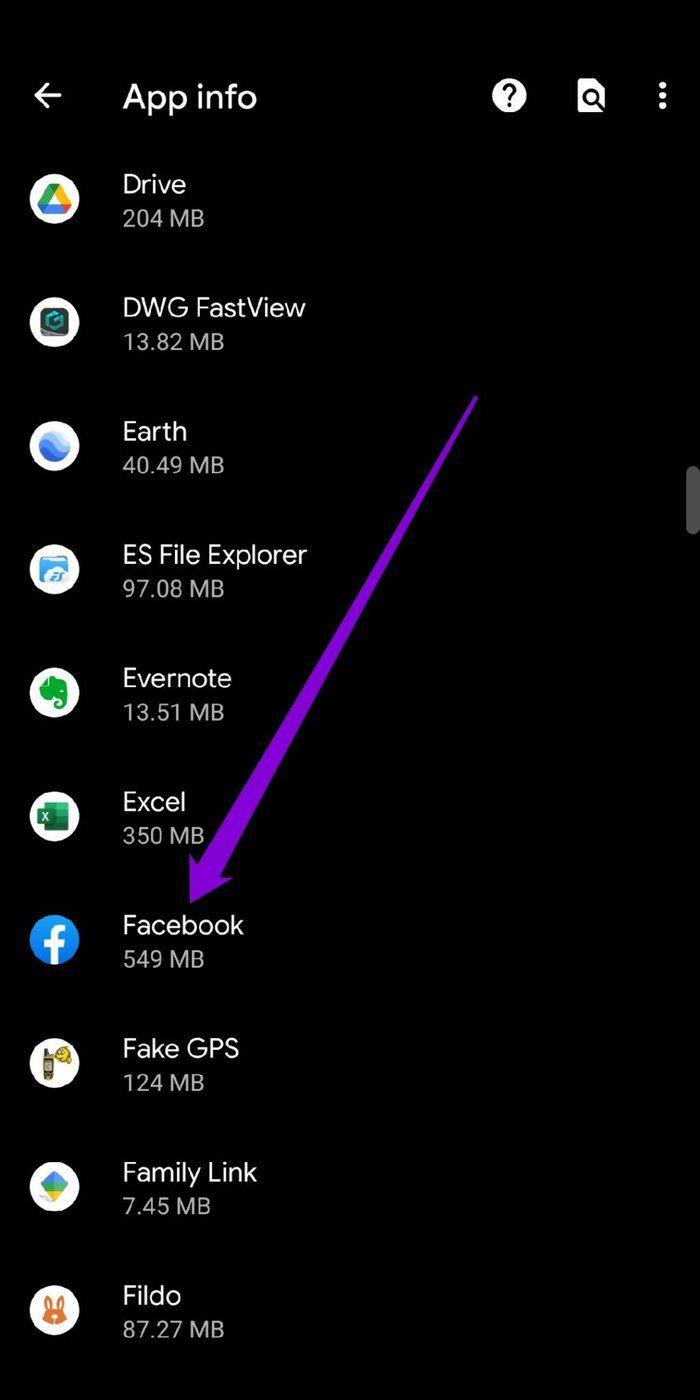
Bước 2: Vào Bộ nhớ và bộ nhớ cache. Cuối cùng, nhấn vào nút Xóa bộ nhớ cache.
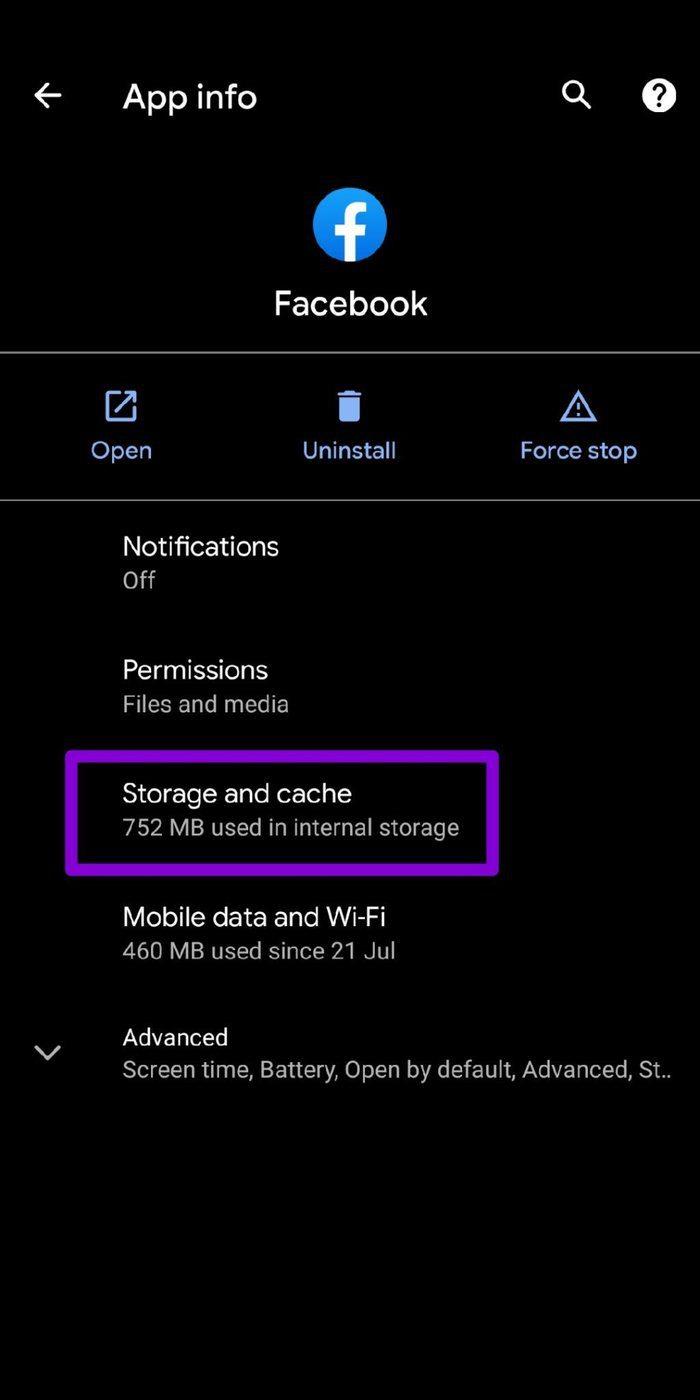
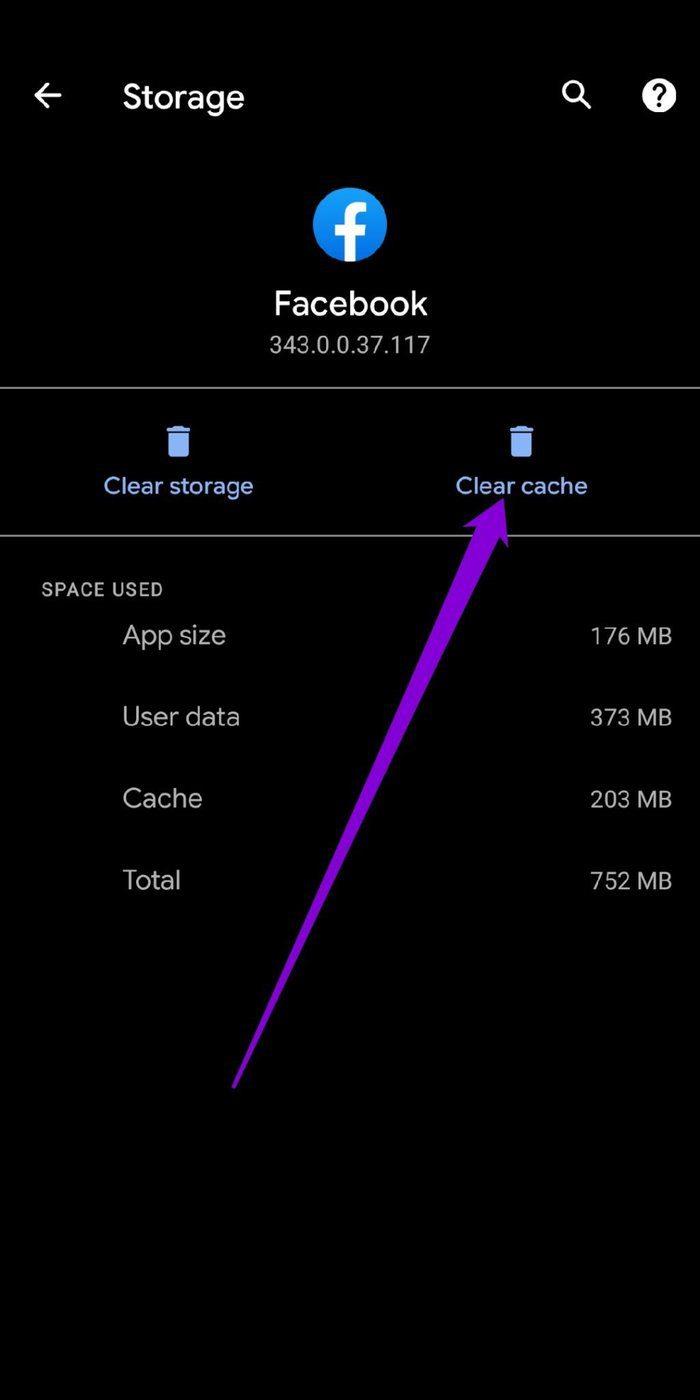
7. Cập nhật hoặc cài đặt lại ứng dụng
Đôi khi, những vấn đề như vậy cũng có thể phát sinh do ứng dụng Facebook bạn đang sử dụng đã lỗi thời hoặc có lỗi. Cập nhật ứng dụng thường hữu ích trong những tình huống như vậy. Tiếp tục và cập nhật ứng dụng bằng cách truy cập Cửa hàng Play và Cửa hàng ứng dụng.
Ngoài ra, nếu ứng dụng Facebook có bất kỳ dữ liệu nào bị hỏng trên điện thoại của bạn, bạn cũng có thể cài đặt lại ứng dụng. Làm như vậy sẽ xóa tất cả dữ liệu ứng dụng được liên kết với ứng dụng (bao gồm cả bộ nhớ cache) và cập nhật ứng dụng.
Quay lại nguồn cấp dữ liệu cuộn
Trong những năm gần đây, Facebook đã phát triển nhảy vọt từ chỗ chỉ là một nền tảng truyền thông xã hội khác. Và dù tốt hơn hay tệ hơn, việc rời bỏ Facebook đã trở nên gần như không thể .
Chúng tôi hy vọng rằng các giải pháp trên đã giúp bạn giải quyết vấn đề đăng nhập của mình ngay bây giờ.
Nếu bạn không thể tắt các tìm kiếm thịnh hành trên Google Chrome, hãy thử các phương pháp như xóa bộ nhớ cache, chặn cookie và cập nhật trình duyệt.
Dưới đây là cách bạn có thể tận dụng tối đa Microsoft Rewards trên Windows, Xbox, Mobile, mua sắm, v.v.
Nếu bạn không thể dán dữ liệu tổ chức của mình vào một ứng dụng nhất định, hãy lưu tệp có vấn đề và thử dán lại dữ liệu của bạn.
Hướng dẫn chi tiết cách xóa nền khỏi tệp PDF bằng các công cụ trực tuyến và ngoại tuyến. Tối ưu hóa tài liệu PDF của bạn với các phương pháp đơn giản và hiệu quả.
Hướng dẫn chi tiết về cách bật tab dọc trong Microsoft Edge, giúp bạn duyệt web nhanh hơn và hiệu quả hơn.
Bing không chỉ đơn thuần là lựa chọn thay thế Google, mà còn có nhiều tính năng độc đáo. Dưới đây là 8 mẹo hữu ích để tìm kiếm hiệu quả hơn trên Bing.
Khám phá cách đồng bộ hóa cài đặt Windows 10 của bạn trên tất cả các thiết bị với tài khoản Microsoft để tối ưu hóa trải nghiệm người dùng.
Đang sử dụng máy chủ của công ty từ nhiều địa điểm mà bạn quan tâm trong thời gian này. Tìm hiểu cách truy cập máy chủ của công ty từ các vị trí khác nhau một cách an toàn trong bài viết này.
Blog này sẽ giúp người dùng tải xuống, cài đặt và cập nhật driver Logitech G510 để đảm bảo có thể sử dụng đầy đủ các tính năng của Bàn phím Logitech này.
Bạn có vô tình nhấp vào nút tin cậy trong cửa sổ bật lên sau khi kết nối iPhone với máy tính không? Bạn có muốn không tin tưởng vào máy tính đó không? Sau đó, chỉ cần xem qua bài viết để tìm hiểu cách không tin cậy các máy tính mà trước đây bạn đã kết nối với iPhone của mình.







